Pendahuluan
Cache tampilan dapat menjadi penyebab tersembunyi penurunan kinerja di Windows 11. Cache ini mengumpulkan data grafis untuk memperlancar proses pemrosesan. Namun, jika tidak dikelola, cache ini dapat membebani sistem Anda dengan file usang, menyebabkan lag atau gangguan visual. Membersihkan cache tampilan membantu mengembalikan efisiensi optimal dan meningkatkan kejernihan tampilan. Panduan ini bertujuan untuk menunjukkan metode efektif untuk membersihkan cache, memastikan PC Anda berjalan lebih lancar sambil menghindari kendala potensial.

Memahami Konsep Cache Tampilan di Windows 11
Cache tampilan berfungsi dengan menyimpan gambar dan data grafis, memungkinkan sistem Anda memuat file-file ini dengan cepat tanpa pemrosesan ulang. Peran dasarnya berkontribusi pada transisi yang lebih lancar dan waktu pemuatan yang lebih cepat. Namun, akumulasi cache yang berlebihan dapat membebani sumber daya sistem, menyebabkan perlambatan atau lag yang potensial. Mengenali bagaimana cache tampilan memengaruhi PC Anda memberikan dasar untuk mengatasi masalah yang dihasilkan secara cepat.
Memahami dinamika operasional cache tampilan memberi Anda kekuatan untuk mengidentifikasi momen yang tepat untuk intervensi, mempertahankan kelincahan dan kinerja sistem Anda.
Pentingnya Pembersihan Cache Tampilan secara Rutin
Perawatan rutin cache tampilan sangat penting untuk kinerja PC yang berkelanjutan. Ketika tidak diperiksa, file cache yang tersisa dapat mengacaukan ruang disk dan mengganggu kemampuan pemrosesan. Membersihkan file-file ini secara berkala membantu menghapus data yang redundan, sehingga memfasilitasi pengambilan data yang lancar dan eksekusi fungsi. Selain itu, pembersihan cache secara rutin dapat mengurangi kesalahan grafis umum seperti layar berkedip atau animasi yang tidak konsisten, berkontribusi pada operasi yang stabil.
Selain itu, membersihkan cache memfasilitasi efisiensi sistem dalam alokasi sumber daya dan meningkatkan kompatibilitas perangkat lunak, mendorong pengalaman pengguna yang lebih baik.
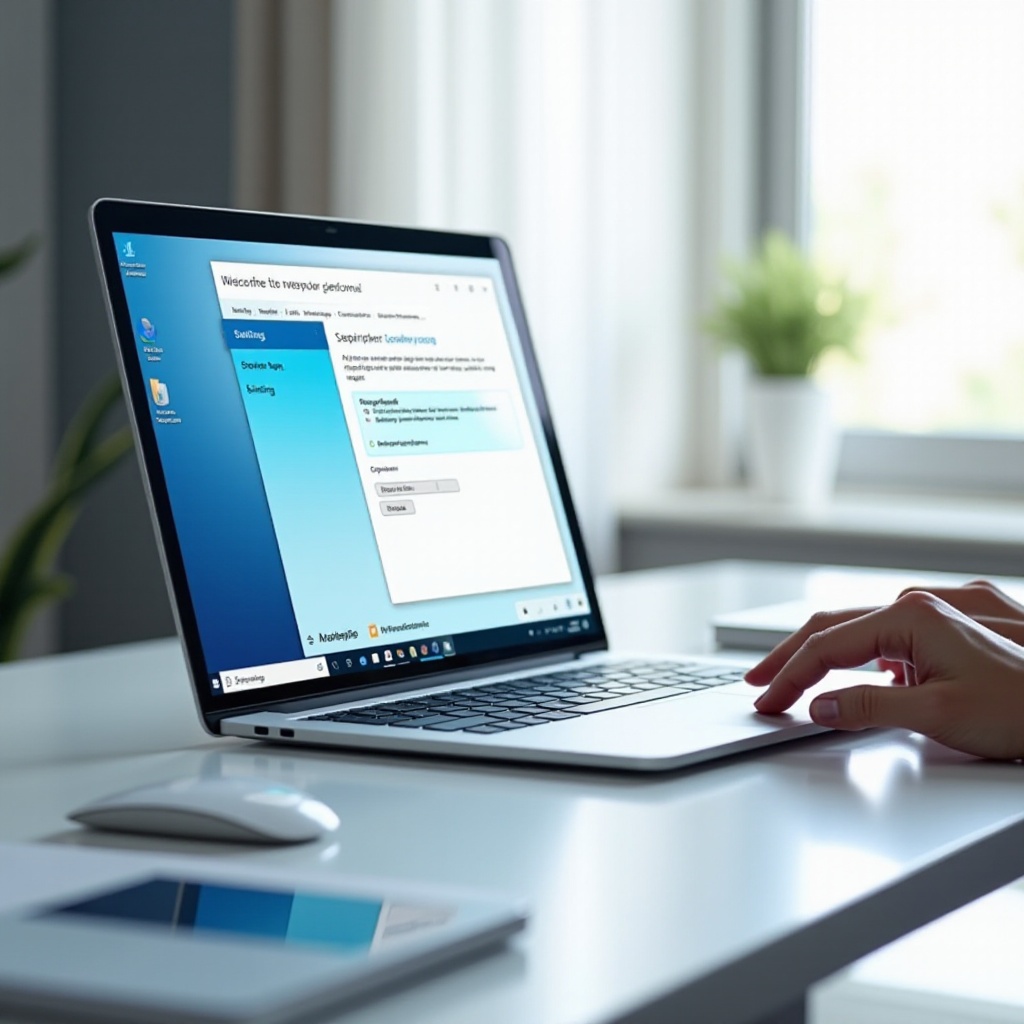
Metode Langkah-demi-Langkah untuk Membersihkan Cache Tampilan
Berbagai pendekatan ada untuk efektif membersihkan cache tampilan berdasarkan preferensi pengguna untuk solusi manual versus otomatis.
- Menggunakan Disk Cleanup:
- Cari ‘Disk Cleanup’ di menu Start.
- Pilih drive tempat Windows diinstal, biasanya C:.
- Pilih ‘Thumbnails’ dari daftar file yang akan dihapus.
-
Konfirmasi pembersihan untuk menghapus cache thumbnail yang mempengaruhi kinerja tampilan.
-
Melalui Command Prompt:
- Buka Command Prompt dengan akses administrator.
- Jalankan ‘del /q/f/s %systemdrive%\$Recycle.bin*’ untuk menghapus data cache sisa.
-
Gunakan perintah seperti ‘Dir /s *.bmp’ untuk penghapusan file cache yang terfokus.
-
Penggunaan Alat Pihak Ketiga:
- Pasang sistem seperti CCleaner untuk pengelolaan cache yang khusus.
- Ikuti petunjuk instalasi untuk ‘Mulai Pindai’ pada file cache.
Mengadopsi metode ini meningkatkan kejernihan visual, memastikan pemrosesan optimal dan ketepatan grafis.
Mengatasi Masalah Terkait Cache Tampilan
Membersihkan cache tidak langsung memperbaiki semua tantangan tampilan; pemecahan masalah lebih lanjut mungkin diperlukan.
- Restart sistem Anda: Restart memastikan perubahan diterapkan, menghapus data cache yang tersisa.
- Perbarui Driver Grafis: Driver yang usang dapat menyebabkan malfungsi tampilan. Akses Device Manager untuk memperbarui ‘Adaptor Tampilan’.
- Sesuaikan Pengaturan Tampilan: Verifikasi bahwa pengaturan tampilan Anda sesuai dengan kebutuhan aplikasi untuk mencegah masalah terkait cache.
Langkah-langkah ini menyediakan protokol perawatan yang komprehensif yang mendukung visibilitas dan kesehatan grafis yang berkelanjutan.
Manfaat Membersihkan Cache Tampilan Secara Rutin
Jadwal pembersihan cache rutin meningkatkan kecepatan sistem dan meminimalkan distorsi grafis. Dengan menghindari akumulasi jangka panjang, Anda memastikan pemuatan dan responsif yang cepat dalam proses grafis. Pembersihan rutin juga meningkatkan kinerja CPU dan RAM, mengurangi risiko overheating.
Selain itu, pembersihan cache mengoptimalkan efisiensi penyimpanan di berbagai media, mempromosikan manajemen data yang terorganisir. Memantau kondisi cache secara proaktif akhirnya mencegah gangguan, menjaga fungsionalitas PC yang lancar.
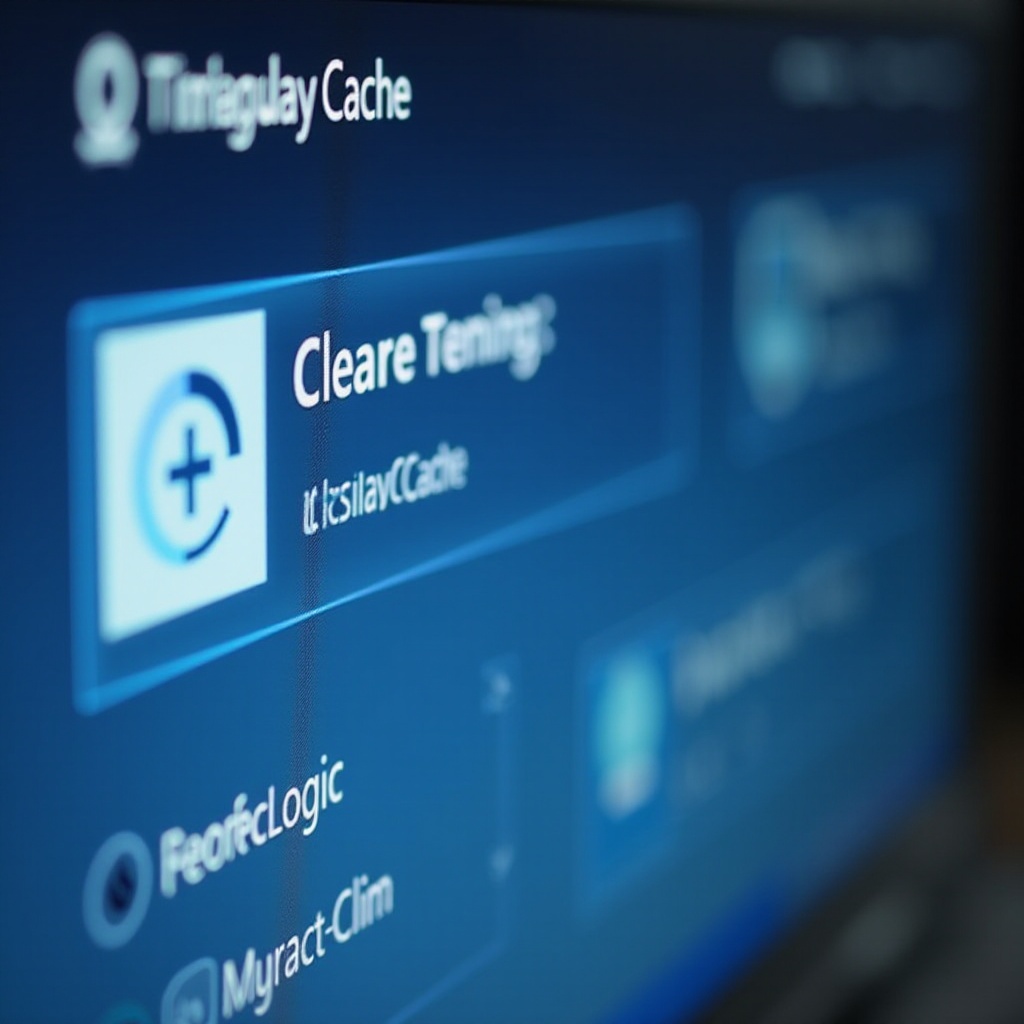
Tindakan Pencegahan untuk Mengendalikan Cache
Untuk mengekang penumpukan cache yang berlebihan, gabungkan praktik terbaik ke dalam rutinitas Anda:
- Otomatiskan Pembersihan Cache: Mulai pembersihan terjadwal melalui pengaturan sistem atau aplikasi pihak ketiga.
- Lacak Penggunaan Sumber Daya: Gunakan Task Manager untuk melacak konsumsi sumber daya yang berlebihan oleh cache.
- Pembaruan Perangkat Lunak: Perbarui perangkat lunak secara rutin untuk memperlancar operasi cache dan meningkatkan efisiensi.
Menerapkan strategi-strategi ini menjaga cache pada tingkat yang dapat diatur, mendukung kinerja sistem yang dioptimalkan.
Kesimpulan
Memanajemen cache tampilan secara efektif di Windows 11 adalah langkah yang sederhana tetapi penting dalam menjaga kinerja sistem. Menggunakan metode untuk membersihkan cache dan pemecahan masalah membantu dalam mengalokasikan kembali sumber daya untuk peningkatan antarmuka yang responsif. Perawatan rutin mencegah akumulasi kekacauan, mempromosikan pengalaman pengguna visual yang lebih kaya.
Pertanyaan yang Sering Diajukan
Bisakah membersihkan cache tampilan meningkatkan kinerja PC?
Ya, menghapus cache yang usang membebaskan sumber daya, meningkatkan kecepatan dan responsivitas dalam proses grafis.
Seberapa sering saya harus membersihkan cache tampilan saya?
Membersihkan cache tampilan setiap bulan dianjurkan, tetapi frekuensi dapat bervariasi berdasarkan penggunaan dan pembaruan.
Apakah ada risiko dalam membersihkan cache tampilan?
Pembersihan cache umumnya aman, tetapi dalam kasus yang jarang terjadi mungkin perlu mereset pengaturan grafis setelah pembersihan.
